
Powerpoint est l'outil le plus efficace pour réaliser des présentations de conférences et de séminaires. Alors que la plupart des utilisateurs ajoutent des paragraphes de texte, des graphiques à barres, des graphiques ou des photos à leurs présentations PowerPoint, certains utilisateurs devront peut-être modifier l'alignement ou la direction du texte en fonction de leurs besoins.
Si vous débutez dans l'utilisation de Powerpoint sur les systèmes Windows, cet article vous montrera comment définir ou faire pivoter l'orientation du texte dans Powerpoint de deux manières différentes.
Nous avons répertorié deux méthodes par lesquelles les utilisateurs peuvent modifier la direction du texte dans PowerPoint en quelques étapes simples.
Étape 1 : Appuyez sur la touche Windows et tapez powerpoint pour ouvrir l'application PowerPoint sur votre système.
Étape 2 : Ensuite, sélectionnez PowerPoint App dans les résultats de recherche, comme indiqué ci-dessous.

Étape 3 : Une fois ouvert, double-cliquez sur la présentation vierge pour ouvrir un nouveau document.

Étape 4 : Ensuite, saisissez le nouveau document en cliquant sur « Cliquez pour ajouter un titre » et « Cliquez pour ajouter un sous-titre » comme indiqué ci-dessous.

Étape 5 : Après avoir terminé la saisie, sélectionnez le texte dont vous souhaitez changer la direction.
Étape 6 : Assurez-vous que l'onglet Page d'accueil est sélectionné et cliquez sur l'icône Direction du texte pour voir la liste déroulante des options.
Étape 7 : Une fois terminé, sélectionnez l'option Rotation Tout le texte de 90° ou Rotation de tout le texte de 270° ou Empiler dans la liste selon vos besoins, comme indiqué ci-dessous.
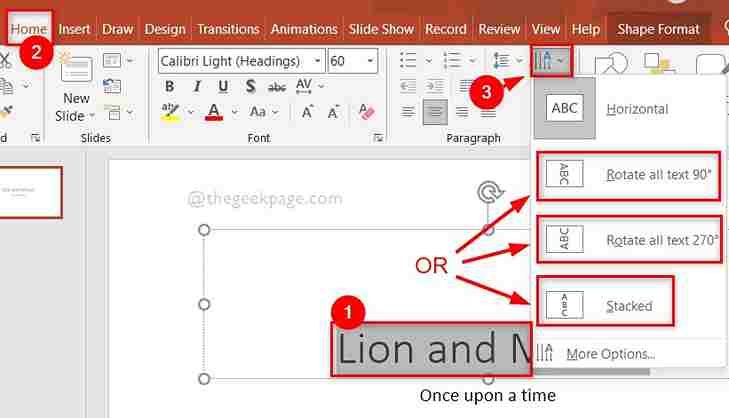
Voilà. C'est ainsi que vous pouvez changer la direction du texte dans l'application PowerPoint.
Étape 1 : Appuyez sur la touche Windows et tapez powerpoint pour ouvrir l'application PowerPoint sur votre système.
Étape 2 : Ensuite, sélectionnez PowerPoint App dans les résultats de recherche, comme indiqué ci-dessous.

Étape 3 : Une fois ouvert, double-cliquez sur la présentation vierge pour ouvrir un nouveau document.

Étape 4 : Ensuite, saisissez le nouveau document en cliquant sur « Cliquez pour ajouter un titre » et « Cliquez pour ajouter un sous-titre » comme indiqué ci-dessous.

Étape 5 : Sélectionnez le texte dont vous souhaitez modifier l'orientation.
Étape 6 : faites un clic droit sur le texte sélectionné et sélectionnez "Format Forme" dans le menu contextuel comme indiqué ci-dessous.
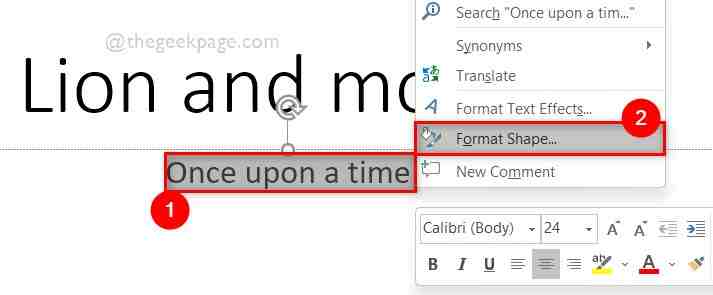
Étape 7 : Sur le panneau de droite de la forme de format, cliquez sur l'option de texte en haut et sélectionnez l'icône de la zone de texte comme indiqué ci-dessous.
Étape 8 : Sous la zone de texte, cliquez sur le menu déroulant Sélectionner la direction du texte.
Étape 9 : Sélectionnez Faire pivoter tout le texte de 90° ou Faire pivoter tout le texte de 270° ou Empiler dans la liste déroulante, comme indiqué dans la capture d'écran ci-dessous.
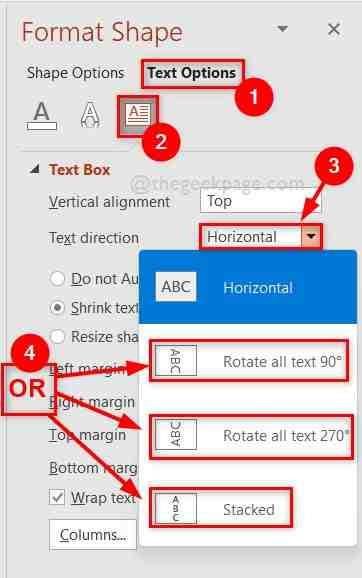
Ce qui précède est le contenu détaillé de. pour plus d'informations, suivez d'autres articles connexes sur le site Web de PHP en chinois!
 commande d'arrêt planifié Linux
commande d'arrêt planifié Linux
 Comment utiliser la fonction dateiff
Comment utiliser la fonction dateiff
 touches de raccourci de remplacement wps
touches de raccourci de remplacement wps
 La différence entre les notes de bas de page et les notes de fin
La différence entre les notes de bas de page et les notes de fin
 utilisation de la paire de sockets
utilisation de la paire de sockets
 Configurer l'environnement d'exécution Java
Configurer l'environnement d'exécution Java
 Site officiel de Binance
Site officiel de Binance
 Comment utiliser le stockage cloud
Comment utiliser le stockage cloud